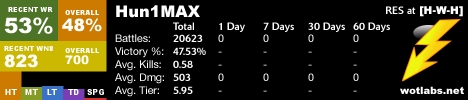Kompyuterning maksimal rentabellik bilan ishlashi va eng so'nggi xavfsizlik talablariga javob berish uchun, unga muntazam yangilanishlarni o'rnatishingiz tavsiya etiladi. Ba'zida OS ishlab chiquvchilari bir guruh yangilanishlarni butun paketga birlashtiradi. Lekin agar Windows XP uchun bunday 3 ta paket mavjud bo'lsa, unda G7 uchun faqat bittasi chop etildi. Keling, Windows 7 da Service Pack 1 ni qanday o'rnatishni ko'rib chiqaylik.
Shuningdek qarang: Windows XP dan Service Pack 3 ga ko'tarish
Paketlarni o'rnatish
SP1-ni ichki o'rnatilgan sifatida o'rnatishingiz mumkin Yangilash markazio'rnatish faylini rasmiy Microsoft saytidan yuklab olishingiz mumkin. Ammo siz o'rnatmasingizdan oldin, sizning tizimingiz bunga muhtojligini bilishingiz kerak. Axir kompyuterda kerakli paket o'rnatilgan bo'lishi mumkin.
- Tugmasini bosing "Boshlash". Ro'yxatda o'ng tugmasini bosing (PKM) "Kompyuter". Tanlang "Xususiyatlar".
- Tizim xususiyatlari oynasi ochiladi. Blokda bo'lsa "Windows versiyasi" Service Pack 1 yozuvi mavjud bo'lib, ushbu maqolada ko'zda tutilgan paket kompyuteringizda allaqachon o'rnatilgan bo'lsa. Agar bu yozuv yo'q bo'lib qolsa, ushbu muhim yangilanishni o'rnatish haqida savol berish mantiqan to'g'ri keladi. Parametr nomining qarshisidagi bir xil oynada "Tizim turi" Operatsion tizimingizning bitini ko'rishingiz mumkin. Ushbu ma'lumotni siz rasmiy saytdan brauzer orqali yuklab olish orqali o'rnatishingiz kerak.


Keyinchalik, tizimni SP1ga yangilashning turli usullarini ko'rib chiqamiz.
1-usul: yangilash faylini yuklab oling
Avvalo, rasmiy Microsoft veb-saytidan paketni yuklab olib, yangilashni o'rnatish imkoniyatini ko'rib chiqing.
Windows 7 uchun SP1ni rasmiy saytdan yuklab oling
- Brauzeringizni ishga tushiring va yuqoridagi havola bo'yicha qiling. Tugmasini bosing. "Yuklab olish".
- Operatsion tizimingiz bit kengligiga qarab yuklab olinadigan faylni tanlashingiz kerak bo'lgan oyna ochiladi. Yuqorida aytilganidek, kompyuterning xususiyatlar oynasida bo'lishi mumkin bo'lgan ma'lumotlarni topish. Ro'yxatdagi ikkita pastki elementlardan birini belgilashingiz kerak. 32-bitli tizim uchun bu fayl nomi bo'ladi "windows6.1-KB976932-X86.exe"va 64 bitga teng analoglar uchun - "windows6.1-KB976932-X64.exe". Mark belgilanganidan so'ng, tugmasini bosing "Keyingi".
- Shundan so'ng siz zarur yangilanishlarni yuklab olishni 30 soniya ichida boshlash kerak bo'lgan sahifaga yo'naltirilasiz. Hech qanday sabab bilan boshlamasa, sarlavhani bosing. "Bu yerni bosing ...". Yuklangan fayl joylashtirilgan katalog brauzer sozlamalarida ko'rsatiladi. Ushbu operatsiyani bajarish vaqti Internetning tezligiga bog'liq. Agar sizda yuqori tezlikda ulanish bo'lmasa, paket juda katta ekan, u uzoq vaqt talab qiladi.
- Yuklash jarayoni tugagandan so'ng, uni yoqing "Explorer" va yuklab olingan ob'ekt joylashtirilgan katalogga o'ting. Har qanday boshqa faylni ishga tushirish bilan bir qatorda, sichqonchaning chap tugmasi bilan ham ikki marta bosing.
- O'rnatish jarayoni kompyuterni qayta boshlaganligi sababli, barcha faol dasturlar va hujjatlar yopilishi kerakligi to'g'risida ogohlantiruvchi oyna paydo bo'ladi. Agar kerak bo'lsa, ushbu tavsiya qiling va bosing "Keyingi".
- Shundan so'ng, o'rnatish kompyuterni paketni o'rnatishni boshlash uchun tayyorlaydi. U erda kutish kerak.
- So'ngra barcha ishlaydigan dasturlarni yopish kerakligi to'g'risida yana bir bor ogohlantirish ko'rsatiladigan oyna ochiladi. Agar buni allaqachon qilsangiz, bosishingiz kifoya "O'rnatish".
- Bu xizmat paketini o'rnatadi. Kompyuter avtomatik ravishda qayta o'rnatilgach, to'g'ridan-to'g'ri yuklash paytida ro'y beradi, u o'rnatilganidan so'ng boshlanadi.







Boshqaruv 2: "Buyruqning satri"
Bundan tashqari, SP1-ni foydalanib, o'rnatishingiz mumkin "Buyruqning satri". Buning uchun, avvalo, avvalgi usulda aytib o'tilganidek, o'rnatish faylini yuklab olishingiz va uni qattiq diskdagi kataloglardan biriga joylashtirishingiz kerak. Ushbu usul yaxshi, chunki u siz ko'rsatgan parametrlarni o'rnatish imkonini beradi.
- Tugmasini bosing "Boshlash" va yozuvni davom eting "Barcha dasturlar".
- Qo'yilgan katalogga o'ting "Standart".
- Belgilangan papkada elementni toping "Buyruqlar liniyasi". Unga bosing PKM va ko'rsatilgan ro'yxatda administrator huquqlari bilan boshlash usulini tanlang.
- Ochiladi "Buyruqlar liniyasi". O'rnatishni boshlash uchun, o'rnatish faylining to'liq manzilini saqlashingiz va tugmani bosing. Kirish. Misol uchun, agar faylni diskning ildiz katalogiga qo'ygan bo'lsangiz D, keyin 32-bit tizim uchun quyidagi buyruqni kiriting:
D: /windows6.1-KB976932-X86.exe
64-bitli tizim uchun buyruqlar quyidagicha bo'ladi:
D: /windows6.1-KB976932-X64.exe - Ushbu buyruqlar birini kiritganingizdan so'ng, avvalgi usuldan bizga tanish bo'lgan yangilash paketini o'rnatish oynasi ochiladi. Barcha keyingi harakatlar yuqorida bayon qilingan algoritmga muvofiq amalga oshirilishi kerak.





Lekin bu orqali boshlang "Buyruqlar liniyasi" Qizig'i shundaki, qo'shimcha atributlardan foydalanilganda, siz amaliyotni bajarish uchun turli shartlarni belgilashingiz mumkin:
- / Jim - "Jim" o'rnatishni boshlang. Ushbu parametrni kiritganingizda, o'rnatish jarayoni tugallangandan so'ng bajarilishning muvaffaqiyatsizligi yoki muvaffaqiyatsizligini bildiradigan oyna tashqari, dialog oynalarini ochmasdan amalga oshiriladi;
- / nodialog - bu parametr operatsiyani bajarish oxiridagi muloqot qutisi paydo bo'lishini taqiqlaydi, unda uning muvaffaqiyatsizligi yoki muvaffaqiyatsizligi to'g'risida xabar berish kerak;
- / norestart - Bu parametr, agar kerak bo'lsa ham, komplektni o'rnatgandan so'ng, kompyuterni avtomatik ravishda qayta ishga tushiradi. Bunday holda, o'rnatishni tugatish uchun kompyuterni qo'l bilan qayta tiklashingiz kerak bo'ladi.

SP1 o'rnatuvchisi bilan ishlashda ishlatiladigan mumkin bo'lgan parametrlarning to'liq ro'yxati asosiy buyruqqa atributni qo'shib ko'rish mumkin. / Yordam.

Darslar: Windows 7 da "Buyruqning chizig'ini" ishga tushirish
Boshqaruv 3: yangilash markazi
Bundan tashqari, Windows-dagi yangiliklarni o'rnatish uchun standart tizim vositasi orqali SP1-ni o'rnatishingiz mumkin - Yangilash markazi. Avtomatik yangilanish kompyuterda yoqilgan bo'lsa, unda bu holatda, SP1 bo'lmasa, dialog oynasidagi tizim o'rnatishni amalga oshirishni taklif qiladi. Keyinchalik, monitorda ko'rsatilgan asosiy ko'rsatmalarga rioya qilishingiz kerak. Avtomatik yangilanish o'chirib qo'yilgan bo'lsa, siz ba'zi qo'shimcha manipulyatsiya qilishingiz kerak bo'ladi.
Darslar: Windows 7 da avtomatik yangilanishlarni yoqish
- Tugmasini bosing "Boshlash" va borish "Boshqaruv paneli".
- Ochiq bo'lim "Tizim va xavfsizlik".
- Keyin, o'ting "Yangilash markazi ...".

Ushbu vositani oynani ochishingiz mumkin Yugurish. Tugmasini bosing Win + R va ochilgan qatorga kiriting:
wuappKeyingiga bosing "OK".
- Ochiq interfeysning chap tomonida, ni bosing "Yangilanishlarni qidirish".
- Yangilanishlarni qidirishni faollashtiradi.
- Tugatganingizdan so'ng, tugmasini bosing "Yangilanishlarni o'rnatish".
- O'rnatish jarayoni boshlanadi va undan keyin kompyuterni qayta ishga tushirish kerak bo'ladi.
Diqqat! SP1ni o'rnatish uchun o'rnatilgan o'rnatilgan yangilanishlar to'plamiga ega bo'lishingiz kerak. Shuning uchun, agar ular kompyuteringizda yo'q bo'lsa, yuqorida ta'riflangan tartib-qoida barcha kerakli elementlar o'rnatilguncha yangilanishlarni topish va o'rnatish uchun bir necha marta bajarilishi kerak.
Darslar: Windows 7 da yangilanishlarni qo'lda o'rnatish






Ushbu maqolada, Service Pack 1 Windows 7-ga o'rnatilishi mumkinligi aniq Yangilash markaziva rasmiy saytdan paketni yuklab olish. Foydalanish "Yangilash markazi" yanada qulayroq, lekin ba'zi hollarda u ishlamasligi mumkin. Keyin yangilanishni Microsoft veb-resursidan yuklab olish kerak. Bunga qo'shimcha ravishda, montaj qilish imkoniyati mavjud "Buyruqning satri" berilgan parametrlar bilan.